Win10 Home Edition ne peut pas passer en mode tablette
L'éditeur PHP Yuzai vous présente : "Win10 Home Edition n'affiche pas le mode tablette". Parmi les utilisateurs de Windows 10 Home Edition, certains peuvent constater qu'ils ne trouvent pas l'option pour le mode tablette dans les paramètres. Le mode tablette est un mode d'interface optimisé pour les appareils à écran tactile, qui peut offrir une expérience de fonctionnement tactile plus fluide. Cependant, différentes versions des systèmes Win10 peuvent avoir des options de configuration différentes, ce qui empêche certains utilisateurs de trouver le commutateur de mode tablette. Ci-dessous, nous vous expliquerons comment activer le mode tablette dans Win10 Home Edition.
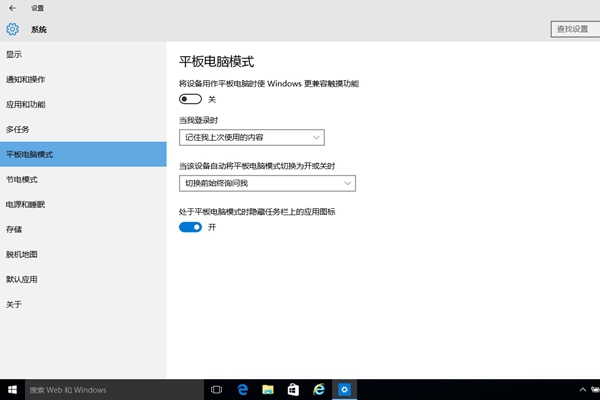
Que faire si l'icône du mode tablette disparaît dans Win10 Home Edition
Méthode 1 : Explorer les paramètres système
Tout d'abord, vérifions si les paramètres système sont normaux. Parfois, le mode tablette peut être désactivé en raison d'un contact accidentel avec le clavier ou d'une opération involontaire.
Cliquez sur la touche de raccourci Win+I pour ouvrir le panneau des paramètres, puis cliquez sur les options « Système » et « Mode tablette » pour confirmer que le commutateur est activé.
Méthode 2 : Forcer le redémarrage de l'ordinateur
Parfois, un simple redémarrage peut résoudre le problème. Tout d’abord, essayez de redémarrer l’ordinateur pour voir si l’écran réapparaît. Si cela ne fonctionne pas, passez à la deuxième étape.

Méthode 3 : Mettre à jour le pilote
Appuyez sur la combinaison de touches Win+X pour accéder au gestionnaire de périphériques ; cliquez sur "Adaptateurs d'affichage" dans la barre de menu, puis cliquez avec le bouton droit sur l'adaptateur et sélectionnez "Mettre à jour le pilote" ; mettra automatiquement à jour le dernier pilote.
Une fois l'installation terminée, redémarrez votre ordinateur pour voir si le problème a été résolu.
Méthode 4 : Réinitialiser le système
Si aucune des méthodes ci-dessus ne fonctionne, vous êtes obligé d'adopter une solution plus radicale : réinitialiser le système.
Remarque : Afin d'éviter toute perte de données, il est fortement recommandé de sauvegarder les données importantes avant cela.
Appuyez à nouveau sur la touche de raccourci Win+I, puis cliquez sur les options « Mise à jour et sécurité » et « Récupération », sélectionnez « Démarrer » et suivez les invites.
Ce qui précède est le contenu détaillé de. pour plus d'informations, suivez d'autres articles connexes sur le site Web de PHP en chinois!

Outils d'IA chauds

Undresser.AI Undress
Application basée sur l'IA pour créer des photos de nu réalistes

AI Clothes Remover
Outil d'IA en ligne pour supprimer les vêtements des photos.

Undress AI Tool
Images de déshabillage gratuites

Clothoff.io
Dissolvant de vêtements AI

AI Hentai Generator
Générez AI Hentai gratuitement.

Article chaud

Outils chauds

Bloc-notes++7.3.1
Éditeur de code facile à utiliser et gratuit

SublimeText3 version chinoise
Version chinoise, très simple à utiliser

Envoyer Studio 13.0.1
Puissant environnement de développement intégré PHP

Dreamweaver CS6
Outils de développement Web visuel

SublimeText3 version Mac
Logiciel d'édition de code au niveau de Dieu (SublimeText3)
 Comment utiliser SQL DateTime
Apr 09, 2025 pm 06:09 PM
Comment utiliser SQL DateTime
Apr 09, 2025 pm 06:09 PM
Le type de données DateTime est utilisé pour stocker les informations de date et de temps de haute précision, allant de 0001-01-01 00:00:00 à 9999-12-31 23: 59: 59.99999999, et la syntaxe est DateTime (Precision), lorsque la précision spécifie la précision après le point de déviation (0-7), et le défaut est 3. Les fonctions de conversion, mais doivent être conscientes des problèmes potentiels lors de la conversion de précision, de plage et de fuseaux horaires.
 Comment créer une base de données Oracle Comment créer une base de données Oracle
Apr 11, 2025 pm 02:36 PM
Comment créer une base de données Oracle Comment créer une base de données Oracle
Apr 11, 2025 pm 02:36 PM
Pour créer une base de données Oracle, la méthode commune consiste à utiliser l'outil graphique DBCA. Les étapes sont les suivantes: 1. Utilisez l'outil DBCA pour définir le nom DBN pour spécifier le nom de la base de données; 2. Définissez Syspassword et SystemPassword sur des mots de passe forts; 3. Définir les caractères et NationalCharacterset à Al32Utf8; 4. Définissez la taille de mémoire et les espaces de table pour s'ajuster en fonction des besoins réels; 5. Spécifiez le chemin du fichier log. Les méthodes avancées sont créées manuellement à l'aide de commandes SQL, mais sont plus complexes et sujets aux erreurs. Faites attention à la force du mot de passe, à la sélection du jeu de caractères, à la taille et à la mémoire de l'espace de table
 Comment supprimer les lignes qui répondent à certains critères dans SQL
Apr 09, 2025 pm 12:24 PM
Comment supprimer les lignes qui répondent à certains critères dans SQL
Apr 09, 2025 pm 12:24 PM
Use the DELETE statement to delete data from the database and specify the deletion criteria through the WHERE clause. Example syntax: DELETE FROM table_name WHERE condition; Remarque: Sauvegardez les données avant d'effectuer des opérations de suppression, vérifiez les instructions dans l'environnement de test, utilisez la clause limite pour limiter le nombre de lignes supprimées, vérifiez soigneusement la clause WHERE pour éviter les erreurs et utilisez des index pour optimiser l'efficacité de suppression des grandes tables.
 Comment ajouter des colonnes dans PostgreSQL?
Apr 09, 2025 pm 12:36 PM
Comment ajouter des colonnes dans PostgreSQL?
Apr 09, 2025 pm 12:36 PM
PostgreSQL La méthode pour ajouter des colonnes consiste à utiliser la commande alter table et à considérer les détails suivants: Type de données: Sélectionnez le type qui convient à la nouvelle colonne pour stocker des données, telles que INT ou VARCHAR. Par défaut: Spécifiez la valeur par défaut de la nouvelle colonne via le mot-clé par défaut, en évitant la valeur de NULL. CONTRAINTES: Ajoutez des contraintes non nulles, uniques ou de vérification au besoin. Opérations simultanées: utilisez des transactions ou d'autres mécanismes de contrôle de concurrence pour gérer les conflits de verrouillage lors de l'ajout de colonnes.
 Comment ajouter plusieurs nouvelles colonnes dans SQL
Apr 09, 2025 pm 02:42 PM
Comment ajouter plusieurs nouvelles colonnes dans SQL
Apr 09, 2025 pm 02:42 PM
Méthodes pour ajouter plusieurs nouvelles colonnes dans SQL Incluent: Utilisation de l'instruction ALTER TABLE: ALTER TABLE TABLE_NAM ADD COLUMN1 DATA_TYPE, ADD COLUMN2 DATA_TYPE, ...; Utilisation de l'instruction Create Table: Create Table NEW_TABLE AS SELECT Column1, Column2, ..., Columnn From existe_Table Union All Select Null, Null, ..., Nul
 Comment nettoyer toutes les données avec Redis
Apr 10, 2025 pm 05:06 PM
Comment nettoyer toutes les données avec Redis
Apr 10, 2025 pm 05:06 PM
Comment nettoyer toutes les données Redis: redis 2.8 et ultérieurement: La commande Flushall supprime toutes les paires de valeurs clés. Redis 2.6 et plus tôt: utilisez la commande del pour supprimer les clés une par une ou utilisez le client redis pour supprimer les méthodes. Alternative: redémarrez le service redis (utilisez avec prudence) ou utilisez le client redis (tel que Flushall () ou FlushDB ()).
 Méthode de Navicat pour afficher le mot de passe de la base de données PostgreSQL
Apr 08, 2025 pm 09:57 PM
Méthode de Navicat pour afficher le mot de passe de la base de données PostgreSQL
Apr 08, 2025 pm 09:57 PM
Il est impossible d'afficher les mots de passe postgresql directement à partir de Navicat, car Navicat stocke les mots de passe cryptés pour des raisons de sécurité. Pour confirmer le mot de passe, essayez de vous connecter à la base de données; Pour modifier le mot de passe, veuillez utiliser l'interface graphique de PSQL ou NAVICAT; À d'autres fins, vous devez configurer les paramètres de connexion dans le code pour éviter les mots de passe codés en dur. Pour améliorer la sécurité, il est recommandé d'utiliser des mots de passe solides, des modifications périodiques et d'activer l'authentification multi-facteurs.
 Comment récupérer les données après que SQL supprime les lignes
Apr 09, 2025 pm 12:21 PM
Comment récupérer les données après que SQL supprime les lignes
Apr 09, 2025 pm 12:21 PM
La récupération des lignes supprimées directement de la base de données est généralement impossible à moins qu'il n'y ait un mécanisme de sauvegarde ou de retour en arrière. Point clé: Rollback de la transaction: Exécutez Rollback avant que la transaction ne s'engage à récupérer les données. Sauvegarde: la sauvegarde régulière de la base de données peut être utilisée pour restaurer rapidement les données. Instantané de la base de données: vous pouvez créer une copie en lecture seule de la base de données et restaurer les données après la suppression des données accidentellement. Utilisez la déclaration de suppression avec prudence: vérifiez soigneusement les conditions pour éviter la suppression accidentelle de données. Utilisez la clause WHERE: Spécifiez explicitement les données à supprimer. Utilisez l'environnement de test: testez avant d'effectuer une opération de suppression.






